win7右键没有新建记事本怎么办?
我们可以将记事本放入右键菜单后,只要对文件点击右键, 选择“记事本”,便能快速地调用记事本打开该文件。但是Windows 7 中鼠标右键选择新建没有了记事本,这是很多win7用户在急需用记事本时,发现自己右键菜单中没有此项功能,这时候该如何找回呢?其实,要找回来也是很简单,只需要导入一个注册表文件即可。先打开记事本,菜单–所有程序–附件–记事本–(如果不知道哪里找记事本的用户可以在“运行”中输入%SYSTEMROOT%notepad.exe打开记事本),
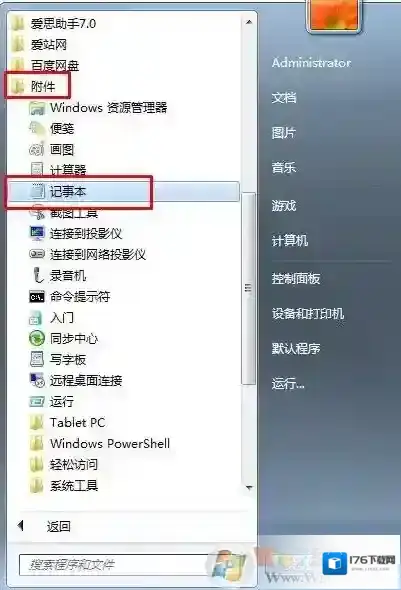
Windows7记事本
然后将下面的蓝色代码复制进去,然后保存为“notepad.reg”文件,将文件格式选择为所有。然后双击导入到注册表,这样鼠标右键当中的记事本就出来了。Windows Registry Editor Version 5.00[HKEY_CLASSES_ROOT.txt]@=“txtfile”“Content Type”=“text/plain”[HKEY_CLASSES_ROOT.txtShellNew]“NullFile”=“” [HKEY_CLASSES_ROOTtxtfile]@=“文本文档”[HKEY_CLASSES_ROOTtxtfileshell][HKEY_CLASSES_ROOTtxtfileshellopen][HKEY_CLASSES_ROOTtxtfileshellopencommand]@=“NOTEPAD.EXE %1”
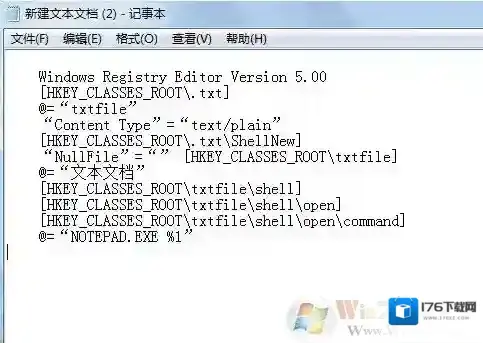
Windows7鼠标右键

Windows7新建
一步步操作下来是不是也是很简单的,只要按照本教程中的步骤一一操作,就能轻松帮你找回Windows7鼠标右键新建记事本功能,还不了解的朋友们,可以认真看完上文.
Windows7软件相关内容
-
玩steam游戏时提示需要the following component(s)are required to run this program如何解决
有时候我们在游玩steam游戏时,就会出现以下情况:the following component(s) are required to run this program:Microsoft Visual C ++ Runtime Would you...2025-10-01 -
玩侠盗猎车手5时出现xinput1_3.dll丢失的弹窗时该如何解决?
不少小伙伴在下载了侠盗猎车手5(GTA5)后,在游玩时会突然出现下方弹窗:无法启动此程序,因为计算机丢失xinput1_3.dll。尝试重新安装该程序以解决此问题。导致侠盗猎车手5(GTA5)无法打开,该如何解决呢?许多小伙伴都找不到合适的解决办法,...2025-10-01 -
什么是运行库?电脑缺失运行库怎么办?
许多用户都在询问,运行库是什么?运行库是一个经过封装的程序模块,对外提供接口,只要知道接口参数就可以自由使用。如果不使用运行库,每个程序中都会包含很多重复的代码,而使用运行库,可以大大缩小编译后的程序的大小。但另一方面,由于使用了运行库,所以在分发程...2025-10-01 -
计算机出现msvcp120.dll缺失的弹窗时该如何解决?
许多用户在家打开某个应用或者游戏时,电脑上就出现msvcp120.dll缺失的弹窗,但一直找不到合适解决办法。不用担心,本次为用户们带来msvcp120.dll缺失的几种解决办法,能够帮助用户完美的解决问题,快来和小编一起看看吧! Windows7运...2025-10-01 -
Win7删除打印机后刷新又出现怎么办?Win7打印机删除不掉解决方法
Win7打印机删除不掉解决方法1、进入桌面后,按下“Win + R”组合键打开运行窗口,在运行中输入“spool”并点击确定; Windows7删除 2、之后会进入路径为“C:WindowsSystem32spool”的文件夹中,如图所示; Wind...2025-10-01 -

-

-
Win7系统IE浏览器能正常使用但是点击Internet选项无反应怎么办
解决打不开IE浏览器的Internet选项的方法/步骤 1、按下“Win+R”打开“运行”; Windows7选项 2、输入gpedit.msc,点击或回车键,打开“本地组策略编辑器”; Windows7组策略编辑器 3、依次点击展开“本地组策略编辑...2025-10-01 -
win7浏览器经常弹出网页跳出广告的详细图文教程
解决win7浏览器自动弹出网页的方法: 1、如果使用的是IE浏览器,可以这样设置,在IE窗口,选择“工具”下的“Internet选项”; Windows7浏览器 2、在Intetnet选项设置窗口,选择“隐私”这项,在其页面下,勾选“启用弹出窗口阻止...2025-10-01 -





发表回复
评论列表 ( 0条)